หากคุณกำลังพยายามแทรกวิดีโอลงในงานนำเสนอ PowerPoint ของคุณและคุณได้รับข้อผิดพลาดที่ระบุว่า 'PowerPoint ไม่สามารถแทรกวิดีโอจากไฟล์ที่เลือกได้' อย่าเพิ่งสิ้นหวัง มีวิธีแก้ไขง่ายๆ ขั้นแรก ให้ตรวจสอบว่าไฟล์วิดีโออยู่ในรูปแบบที่เข้ากันได้ PowerPoint สามารถแทรกวิดีโอในรูปแบบ .avi, .mp4, .mov และ .wmv หากวิดีโอของคุณอยู่ในรูปแบบอื่น คุณจะต้องแปลงเป็นรูปแบบใดรูปแบบหนึ่ง เมื่อคุณตรวจสอบแล้วว่าไฟล์วิดีโออยู่ในรูปแบบที่เข้ากันได้ ให้ลองแทรกวิดีโออีกครั้ง หากคุณยังคงได้รับข้อผิดพลาดเดิม ให้ลองรีสตาร์ท PowerPoint บางครั้ง PowerPoint ก็ต้องการการเริ่มต้นใหม่ หากคุณลองทุกวิธีแล้วและยังคงได้รับข้อผิดพลาด คุณสามารถลองได้อีกวิธีหนึ่ง ปิด PowerPoint แล้วเปิด Registry Editor ค้นหาคีย์ต่อไปนี้: HKEY_CURRENT_USERSoftwareMicrosoftOffice16.0PowerPointOptions สร้างค่า DWORD ใหม่ชื่อ DisableMediaInsertRetry และตั้งค่าเป็น 1 รีสตาร์ท PowerPoint แล้วลองแทรกวิดีโออีกครั้ง สิ่งนี้ควรแก้ไขปัญหา
ผู้ใช้ Microsoft PowerPoint หลายคนรายงานว่าพวกเขาไม่อนุญาตให้ฝังวิดีโอในสไลด์การนำเสนอ พวกเขาได้รับ PowerPoint ไม่สามารถแทรกวิดีโอจากไฟล์ที่เลือก ” และวิดีโอจะไม่ถูกเพิ่มในงานนำเสนอของพวกเขา นี่คือข้อความแสดงข้อผิดพลาดทั้งหมดที่คุณน่าจะได้รับเมื่อเกิดข้อผิดพลาดนี้:
PowerPoint ไม่สามารถแทรกวิดีโอจากไฟล์ที่เลือก ตรวจสอบให้แน่ใจว่าคุณได้ติดตั้งตัวแปลงสัญญาณ 64 บิตที่ถูกต้องสำหรับรูปแบบสื่อนั้น แล้วลองอีกครั้ง
ผู้ใช้บางรายรายงานว่าได้รับข้อความแสดงข้อผิดพลาดต่อไปนี้:
PowerPoint ไม่สามารถแทรกวิดีโอจากไฟล์ที่เลือก ตรวจสอบให้แน่ใจว่าเส้นทางและรูปแบบไฟล์ถูกต้อง แล้วลองติดตั้ง Apple QuickTime Player เวอร์ชันล่าสุด รีสตาร์ท PowerPoint แล้วลองอีกครั้ง
สกรีนเซฟเวอร์นาฬิกา windows 8

เหตุใดฉันจึงแทรกวิดีโอลงในงานนำเสนอ PowerPoint ไม่ได้
คุณอาจไม่สามารถแทรกวิดีโอลงในงานนำเสนอ Powerpoint ได้ด้วยเหตุผลหลายประการ สาเหตุหลักประการหนึ่งคือรูปแบบไฟล์ที่ไม่รองรับ หากรูปแบบไฟล์วิดีโอของคุณไม่ได้รับการสนับสนุนโดย Powerpoint คุณจะพบข้อผิดพลาดข้างต้น Microsoft Powerpoint สนับสนุนชุดรูปแบบวิดีโอที่คุณสามารถเพิ่มหรือเล่นในงานนำเสนอของคุณได้ ดังนั้น ตรวจสอบรูปแบบไฟล์ก่อนดำเนินการต่อ ขอแนะนำให้คุณแปลงวิดีโอเป็นรูปแบบ WMV แล้วเพิ่มลงในงานนำเสนอของคุณ
นอกจากนี้ ข้อผิดพลาดนี้อาจเกิดขึ้นได้หากไม่มีแทร็กวิดีโอหรือมีการแก้ไข สาเหตุทั่วไปอีกประการสำหรับข้อผิดพลาดนี้คือความจริงที่ว่าพีซีของคุณไม่มีตัวแปลงสัญญาณวิดีโอที่จำเป็น นอกเหนือจากนั้น อาจมีสาเหตุอื่นสำหรับข้อผิดพลาดนี้ รวมถึงปัญหาความเข้ากันได้ของสื่อ ไดรเวอร์คอนโทรลเลอร์วิดีโอที่ล้าสมัยหรือผิดพลาด และความเสียหายในแอปพลิเคชัน Powerpoint
ถึงตอนนี้ หากคุณยังคงได้รับข้อผิดพลาด 'PowerPoint ไม่สามารถแทรกวิดีโอจากไฟล์ที่เลือก' ใน Powerpoint เราจะช่วยคุณ คู่มือนี้กล่าวถึงวิธีแก้ปัญหาที่เป็นไปได้ทั้งหมดที่คุณควรปฏิบัติตามเพื่อแก้ไขข้อความแสดงข้อผิดพลาดนี้ มาดูกันเลย!
PowerPoint ไม่สามารถแทรกวิดีโอจากไฟล์ที่เลือก
หากคุณกำลังเผชิญกับ ' PowerPoint ไม่สามารถแทรกวิดีโอจากไฟล์ที่เลือก ” เมื่อพยายามแทรกหรือเล่นวิดีโอในงานนำเสนอ Powerpoint ให้ใช้วิธีการต่อไปนี้เพื่อแก้ไข:
- ตรวจสอบรูปแบบของวิดีโอของคุณ
- ตรวจสอบเส้นทางไปยังไฟล์วิดีโอ
- ตรวจสอบให้แน่ใจว่าไฟล์วิดีโอของคุณไม่ได้รับความเสียหาย
- ใช้ตัวเลือกปรับความเข้ากันได้ของสื่อให้เหมาะสม
- ติดตั้ง K-Lite Codec Pack หรือตัวแปลงสัญญาณของบริษัทอื่น
- เปิดใช้งานการควบคุม Windows Media Player ใน PowerPoint
- อัปเดตไดรเวอร์คอนโทรลเลอร์วิดีโอ
- แปลงวิดีโอเป็นรูปแบบ WMV
- ซ่อมแซม Microsoft Power Point
1] ตรวจสอบรูปแบบวิดีโอของคุณ
สิ่งแรกที่คุณควรตรวจสอบคือรูปแบบของวิดีโอที่คุณพยายามแทรกลงในงานนำเสนอ Powerpoint รูปแบบไฟล์วิดีโอที่ระบุอาจไม่รองรับ ซึ่งเป็นสาเหตุที่คุณได้รับข้อผิดพลาด ดังนั้น ตรวจสอบรูปแบบวิดีโอและตรวจสอบให้แน่ใจว่ารองรับโดย Powerpoint
Microsoft PowerPoint 2013 และใหม่กว่ารองรับรูปแบบวิดีโอไม่กี่รูปแบบที่สามารถเพิ่มและเล่นบนสไลด์ PPT ซึ่งรวมถึง ASF, AVI, MP4, M4V, MOV, MPG/MPEG, และ ดับเบิลยูเอ็มวี . แต่ PowerPoint 2010 เวอร์ชัน 32 บิตสามารถเล่นได้เฉพาะรูปแบบวิดีโอ MP4 และ MOV หากคุณติดตั้ง QuickTime Player ไว้ในพีซีของคุณ ดังนั้น ขอแนะนำให้แปลงเป็นรูปแบบ WMV หากคุณใช้ Microsoft Powerpoint เวอร์ชันเก่ากว่า
เมื่อคุณตรวจสอบแล้วว่าไฟล์วิดีโอที่คุณเพิ่มลงในงานนำเสนออยู่ในรูปแบบที่รองรับ คุณสามารถไปยังแนวทางแก้ไขปัญหาถัดไปได้
2] ตรวจสอบเส้นทางไฟล์วิดีโอ
ข้อผิดพลาดนี้อาจเกิดจากการที่ไฟล์วิดีโอดังกล่าวไม่สามารถใช้งานได้ในตำแหน่งที่ระบุอีกต่อไป เส้นทางไปยังไฟล์วิดีโออาจไม่ถูกต้อง หรือไฟล์อาจถูกย้ายจากเส้นทางที่ระบุไปยังโฟลเดอร์อื่น ดังนั้น คุณต้องแน่ใจว่าเส้นทางของไฟล์วิดีโอที่คุณวางนั้นถูกต้อง เปิด explorer และตรวจสอบว่ามีวิดีโออยู่ในเส้นทางที่ระบุหรือไม่ ถ้าไม่ ให้เพิ่มวิดีโออีกครั้งจากตำแหน่งที่ถูกต้อง แล้วดูว่าข้อผิดพลาดได้รับการแก้ไขหรือไม่
3] ตรวจสอบให้แน่ใจว่าไฟล์วิดีโอของคุณไม่เสียหาย
อาจเป็นเพราะไฟล์วิดีโอที่คุณพยายามแทรกลงใน Powerpoint เสียหาย ดังนั้น ตรวจสอบให้แน่ใจว่าวิดีโอของคุณไม่เสียหาย คุณสามารถลองเปิดวิดีโอในเครื่องเล่นวิดีโออื่นๆ บน Windows เช่น Media Player, VLC เป็นต้น และดูว่าเล่นได้อย่างถูกต้องหรือไม่ มิฉะนั้น ไฟล์วิดีโอของคุณต้องติดไวรัสหรือเสียหาย
หากไฟล์วิดีโอของคุณเสียหาย คุณสามารถแก้ไขวิดีโอของคุณโดยใช้วิธีการต่างๆ คุณสามารถใช้ซอฟต์แวร์ซ่อมแซมวิดีโอฟรี เช่น Meteorite, Get My Videos Back, DivXRepair เป็นต้น หรือคุณสามารถใช้ VLC Media Player เพื่อซ่อมแซมไฟล์วิดีโอที่เสียหายได้
หากไฟล์วิดีโอของคุณไม่เสียหาย ให้ไปที่การแก้ไขถัดไปเพื่อแก้ไขข้อผิดพลาด 'PowerPoint ไม่สามารถแทรกวิดีโอจากไฟล์ที่เลือก'
ดู: วิธีแก้ไขข้อผิดพลาด PowerPoint บันทึกไฟล์ไม่ได้
4] ใช้ตัวเลือกปรับความเข้ากันได้ของสื่อให้เหมาะสม
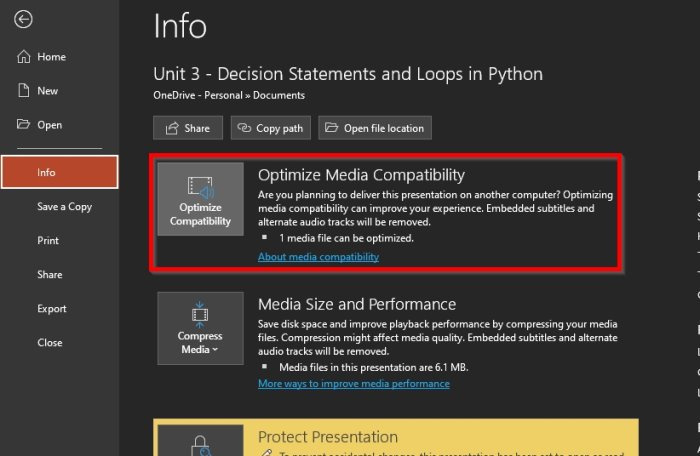
คุณยังสามารถใช้ตัวเลือกปรับความเข้ากันได้ของสื่อให้เหมาะสมที่มีอยู่ใน Microsoft Powerpoint หากข้อผิดพลาดนี้เกิดจากปัญหาความเข้ากันได้กับสื่อของคุณ ระบบจะเพิ่มประสิทธิภาพสื่อของคุณและแก้ไขข้อผิดพลาด นี่คือวิธีการ:
- ขั้นแรก เปิด Microsoft Powerpoint และงานนำเสนอของคุณ
- ตอนนี้ไปที่ ไฟล์ เมนูและกดปุ่ม ข้อมูล ตัวเลือก.
- ต่อไปคุณจะเห็น ความเข้ากันได้ของการเพิ่มประสิทธิภาพ ปุ่มถัดจาก ปรับความเข้ากันได้ของสื่อให้เหมาะสม เพียงแค่คลิก
- หลังจากนั้น คุณสามารถลองแทรกวิดีโอของคุณ และ Powerpoint จะเริ่มปรับแต่งวิดีโอที่เพิ่มเข้ามา
ดูว่าข้อผิดพลาดหยุดลงแล้วหรือไม่ หากข้อผิดพลาดยังคงอยู่ ให้ใช้การแก้ไขที่เป็นไปได้ถัดไป
5] ติดตั้งชุดตัวแปลงสัญญาณ K-Lite หรือตัวแปลงสัญญาณของบุคคลที่สามอื่น ๆ
ข้อผิดพลาดนี้อาจเกิดจากตัวแปลงสัญญาณวิดีโอที่ขาดหายไปหรือล้าสมัย ดังนั้น คุณต้องติดตั้งตัวแปลงสัญญาณวิดีโอที่จำเป็นเพื่อให้สามารถเพิ่มและเล่นวิดีโอในงานนำเสนอ PowerPoint ของคุณได้ มีตัวแปลงสัญญาณของบุคคลที่สามมากมายบนอินเทอร์เน็ตที่คุณสามารถติดตั้งได้ ฝ่ายสนับสนุนของ Microsoft แนะนำให้ดาวน์โหลดและติดตั้ง K-Lite Codec Pack นี่คือวิธีการ
- ขั้นแรก เปิดเว็บเบราว์เซอร์และไปที่ free-codecs.com
- ไปที่หน้า K-Lite Codec Packs และดาวน์โหลดชุดมาตรฐาน
- หลังจากดาวน์โหลดแพ็คเกจแล้ว ให้ดับเบิลคลิกและเริ่มการติดตั้ง
- คุณสามารถปรับแต่งแพ็คเกจตามที่คุณต้องการหรือยอมรับการตั้งค่าเริ่มต้น
- เมื่อติดตั้งแพ็คเกจแล้ว ให้รีสตาร์ทคอมพิวเตอร์และเปิด Powerpoint เพื่อตรวจสอบว่าข้อผิดพลาด 'PowerPoint ไม่สามารถแทรกวิดีโอจากไฟล์ที่เลือก' ได้รับการแก้ไขหรือไม่
หากข้อผิดพลาดยังคงเหมือนเดิม เรามีการแก้ไขเพิ่มเติมอีกเล็กน้อยเพื่อให้คุณใช้
อ่าน: ไฟล์เสียหายและไม่สามารถเปิดใน Word, Excel หรือ PowerPoint .
6] เปิดใช้งานการควบคุม Windows Media Player ใน PowerPoint
คุณยังสามารถลองเปิดใช้งานตัวควบคุม Windows Media Player ใน PowerPoint แล้วตรวจสอบว่าข้อผิดพลาดได้รับการแก้ไขหรือไม่ นี่คือขั้นตอนในการทำ:
- ขั้นแรก เปิด Powerpoint แล้วเลือก ไฟล์ > ตัวเลือก
- ในหน้าต่างถัดไป ไปที่ ปรับแต่งริบบิ้น แท็บ
- ตอนนี้ภายใต้ ปรับแต่งริบบิ้น ส่วนติ๊ก นักพัฒนา ช่องทำเครื่องหมายและคลิกตกลง
- หลังจากนั้น คุณจะเห็นแท็บ 'นักพัฒนา' บนแถบเครื่องมือหลักใน Powerpoint เพียงแค่คลิกที่มัน
- จากนั้นเลือกตัวเลือกการควบคุมขั้นสูงและเปิดใช้งานการควบคุม Windows Media Player
- สุดท้าย ลองอัปโหลดไฟล์วิดีโอไปยัง Powerpoint และดูว่าข้อผิดพลาดได้รับการแก้ไขหรือไม่
7] อัปเดตไดรเวอร์คอนโทรลเลอร์วิดีโอ
คุณอาจได้รับข้อผิดพลาดนี้หากไดรเวอร์คอนโทรลเลอร์วิดีโอในคอมพิวเตอร์ของคุณล้าสมัยหรือเสียหาย ดังนั้น คุณสามารถลองอัปเดตไดรเวอร์คอนโทรลเลอร์วิดีโอของคุณด้วยตนเอง และดูว่าปัญหาได้รับการแก้ไขหรือไม่ นี่คือวิธีการ:
- ก่อนอื่นให้เปิดตัวจัดการอุปกรณ์จากเมนูบริบท Win+X
- ตอนนี้เลื่อนลงและขยาย ' ตัวควบคุมเสียง วิดีโอ และเกม หมวดหมู่ '.
- จากนั้นเลือกตัวควบคุมวิดีโอของคุณแล้วคลิกขวา
- ในเมนูบริบทที่ปรากฏขึ้น เลือก อัพเดทไดรเวอร์ ตัวเลือก.
- ให้ Windows อัปเดตไดรเวอร์และหลังจากนั้นให้รีสตาร์ทคอมพิวเตอร์และตรวจสอบว่าข้อผิดพลาดหายไปหรือไม่
ดู: PowerPoint ไม่สามารถเปิดไฟล์ประเภทนี้ได้
8] แปลงวิดีโอเป็นรูปแบบ WMV
หากคุณใช้ Powerpoint เวอร์ชันเก่า ขอแนะนำให้คุณแปลงไฟล์วิดีโอเป็นรูปแบบ WMV แล้ววางลงในไฟล์ PPT มีตัวแปลงวิดีโอออนไลน์ฟรีมากมายที่คุณสามารถแปลงวิดีโอเป็นรูปแบบ WMV เช่น CloudConvert, Zamzar, FreeConvert.com, Convertio และอีกมากมาย คุณสามารถใช้ แอปพลิเคชั่นแปลงวิดีโอเดสก์ท็อปฟรี เช่น HandBrake, Any Video Converter เป็นต้น
9] ซ่อมแซม Microsoft Powerpoint
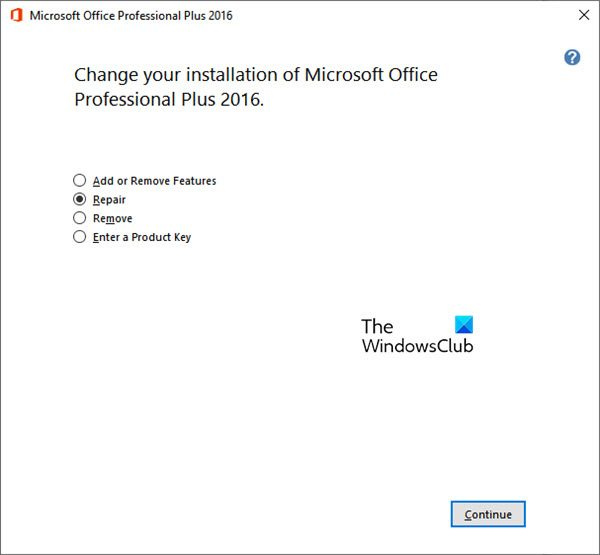
หากวิธีการข้างต้นไม่ได้ผลสำหรับคุณ เราขอแนะนำให้คุณซ่อมแซมชุดโปรแกรม Microsoft Office ของคุณ อาจมีความเสียหายบางอย่างใน Microsoft Powerpoint ซึ่งเป็นสาเหตุที่คุณได้รับข้อความแสดงข้อผิดพลาด 'PowerPoint ไม่สามารถแทรกวิดีโอจากไฟล์ที่เลือกได้' ดังนั้น ให้คืนค่าแอปพลิเคชันแล้วดูว่าข้อผิดพลาดได้รับการแก้ไขหรือไม่ Microsoft ช่วยให้การซ่อมแซมแอปพลิเคชัน Office ที่เสียหายเป็นเรื่องง่าย คุณสามารถใช้แอปการตั้งค่าเพื่อกู้คืนแอปของคุณรวมถึง Office นี่คือวิธี:
- ขั้นแรกให้กดปุ่มลัด Win + I เพื่อเปิดแอปการตั้งค่า
- ตอนนี้ไปที่ แอปพลิเคชัน > แอปพลิเคชันที่ติดตั้ง ส่วน.
- จากนั้นเลื่อนลงไปที่แอปพลิเคชัน Microsoft Office แล้วคลิกที่ปุ่มเมนูที่มีจุดสามจุด
- จากนั้นเลือกจากตัวเลือกที่ปรากฏ เปลี่ยน ตัวเลือก.
- หน้าต่างใหม่จะเปิดขึ้น เลือก ซ่อมแซม ตัวเลือกและคลิกดำเนินการต่อ
- Windows จะเริ่มซ่อมแซมแอปพลิเคชัน Office ของคุณ
- หลังจากนั้นให้รีสตาร์ทคอมพิวเตอร์ จากนั้นเปิด Microsoft Powerpoint เพื่อตรวจสอบว่าข้อผิดพลาดได้รับการแก้ไขหรือไม่
ฉันหวังว่าคุณจะไม่พบข้อผิดพลาดของ PowerPoint ที่ไม่สามารถแทรกวิดีโอจากไฟล์ที่เลือกได้
จะแทรกวิดีโอ mp4 ใน powerpoint ได้อย่างไร?
หากต้องการแทรกไฟล์ MP4 หรือไฟล์วิดีโออื่นๆ ลงใน Powerpoint ให้ไปที่แท็บแทรกบน Ribbon จากนั้นคลิกที่ สื่อมวลชน ตัวเลือกแล้วเลือก วิดีโอ ตัวเลือก. หลังจากนั้นคลิกที่ วิดีโอบนพีซีของฉัน แล้วค้นหาและเลือกไฟล์วิดีโอที่คุณต้องการฝัง คุณยังสามารถเพิ่มไฟล์วิดีโอจากแหล่งออนไลน์ได้อีกด้วย
อ่านตอนนี้: แก้ไข PowerPoint พบปัญหาเนื้อหา












![ม็อด Payday 2 ไม่ทำงาน [แก้ไข]](https://prankmike.com/img/games/07/payday-2-mods-are-not-working-fix-1.jpg)


